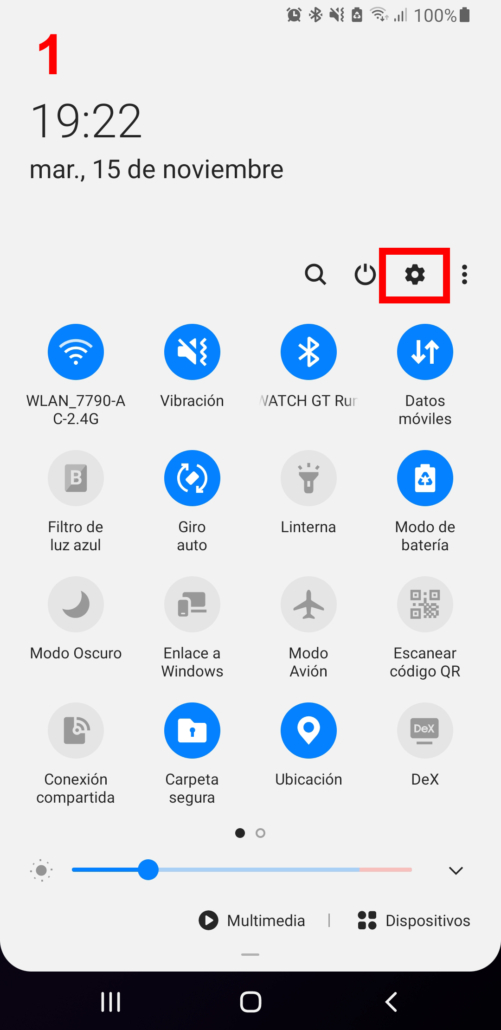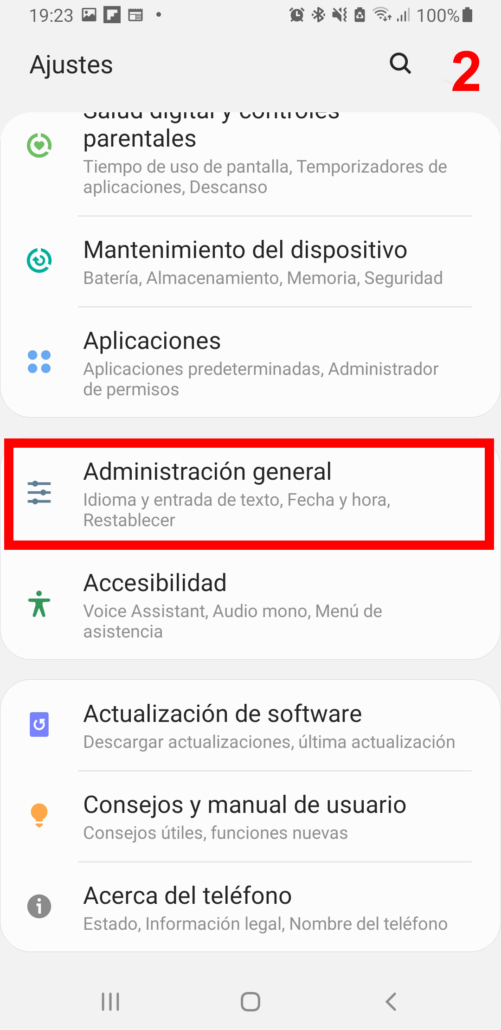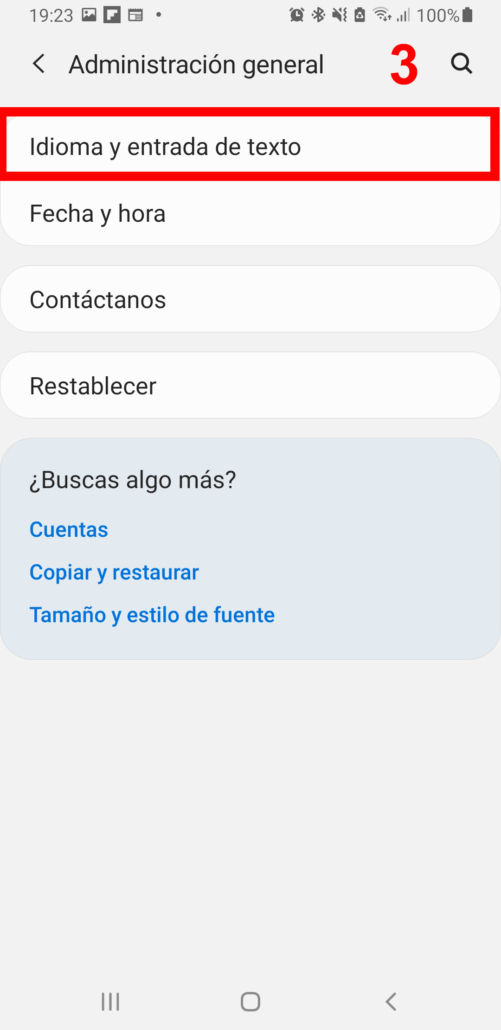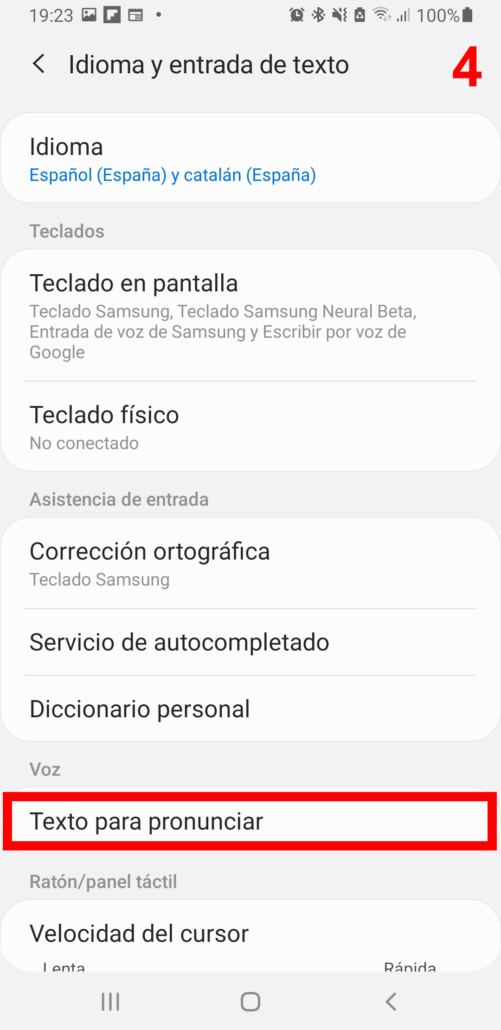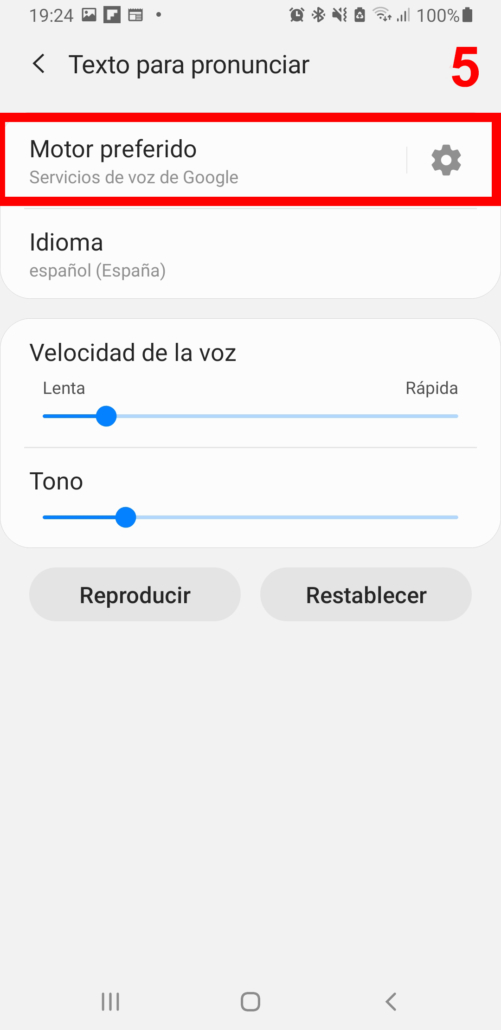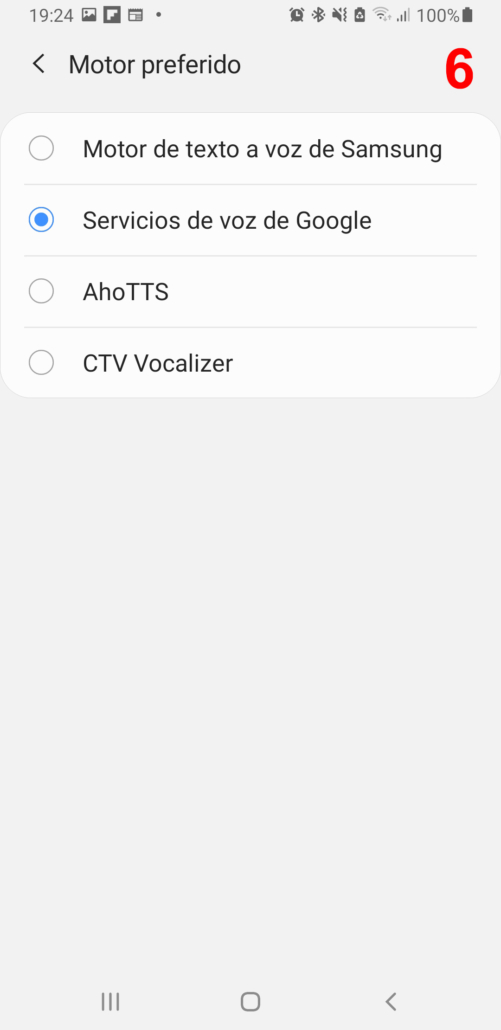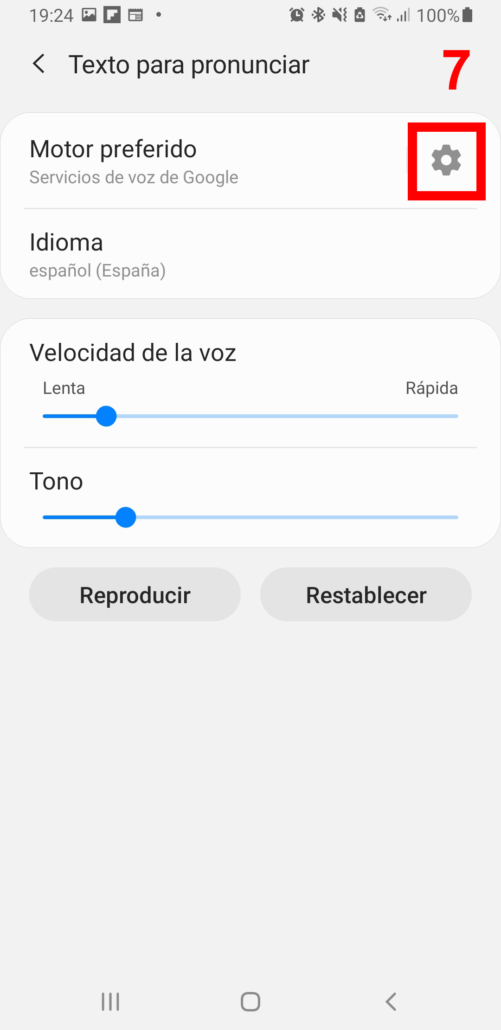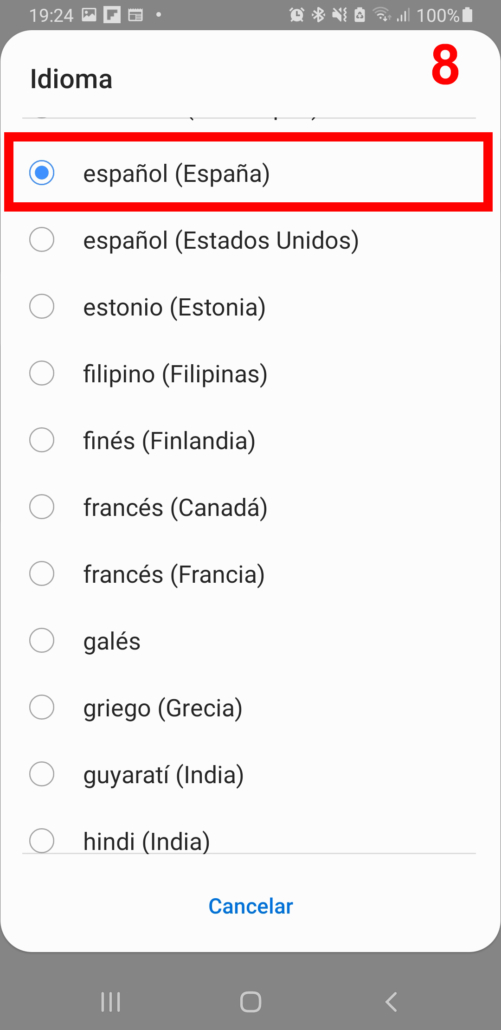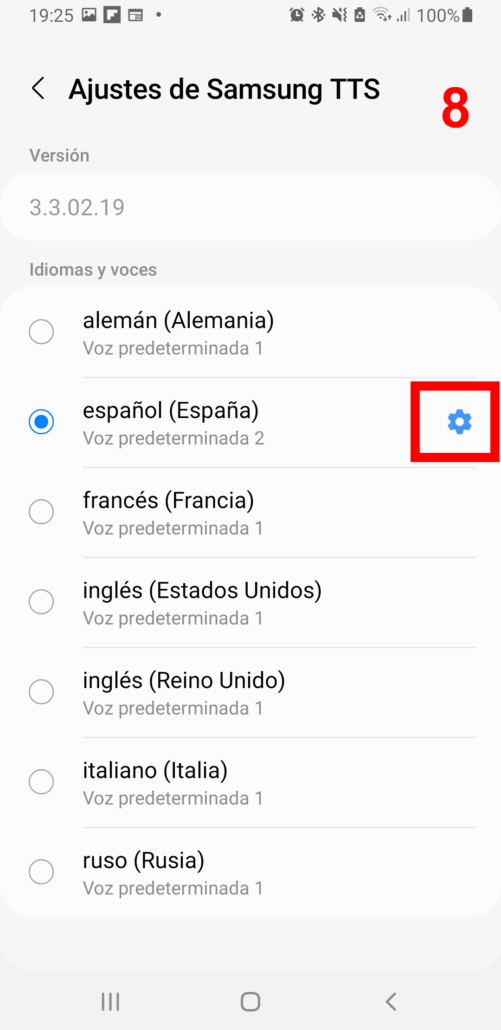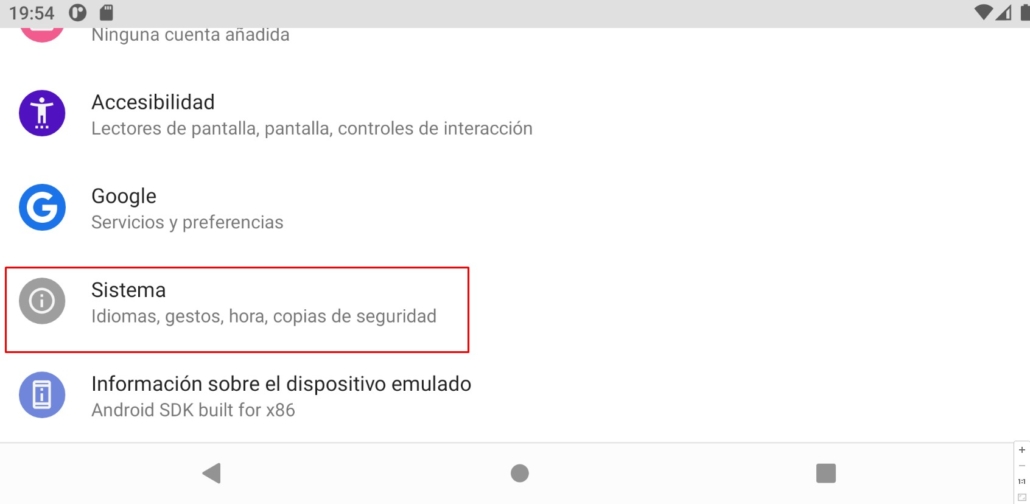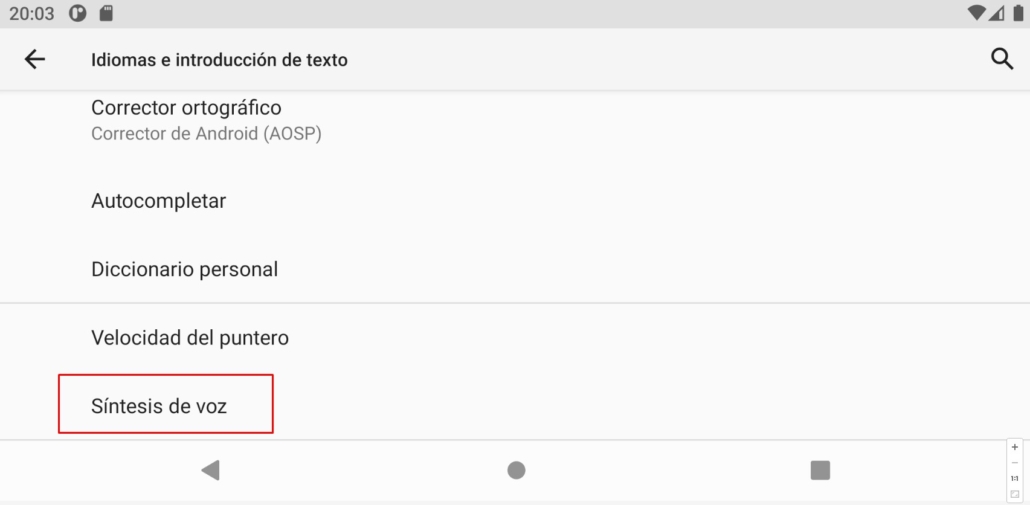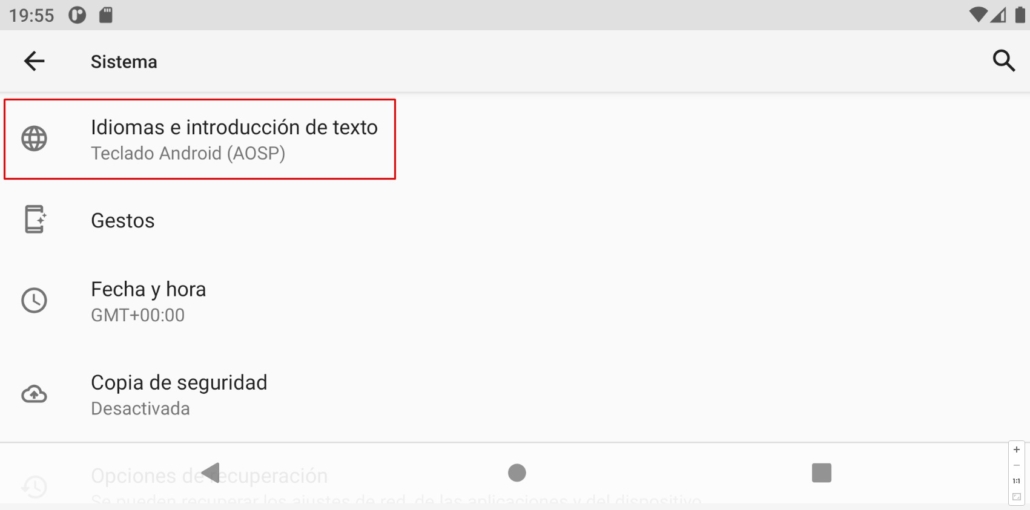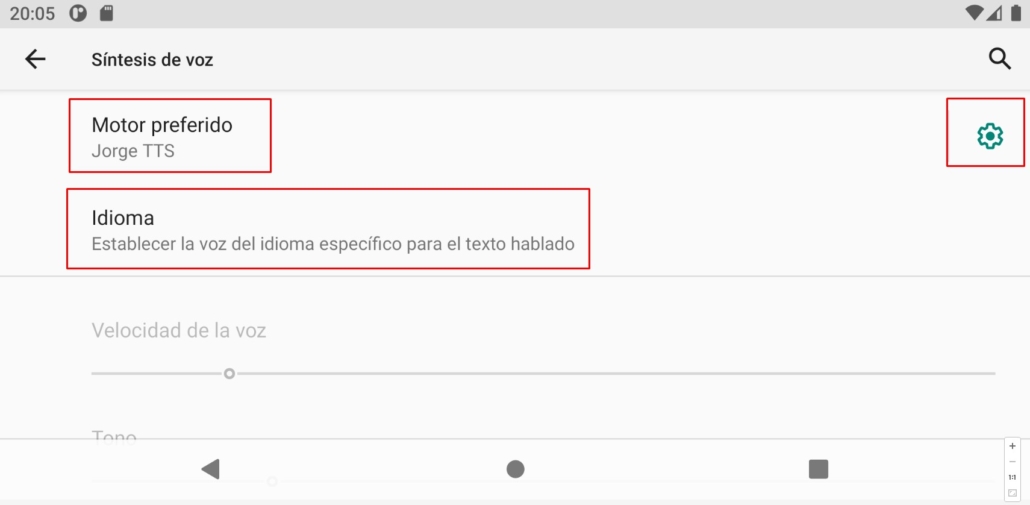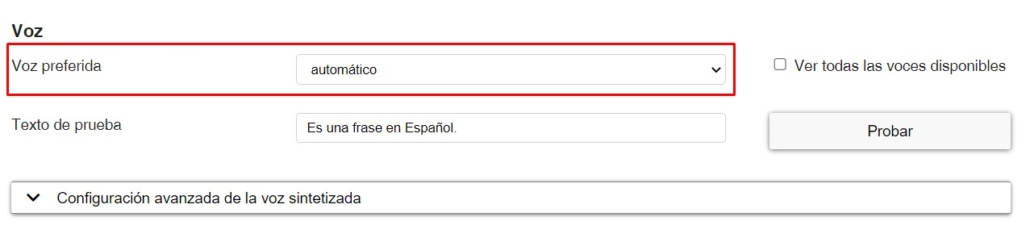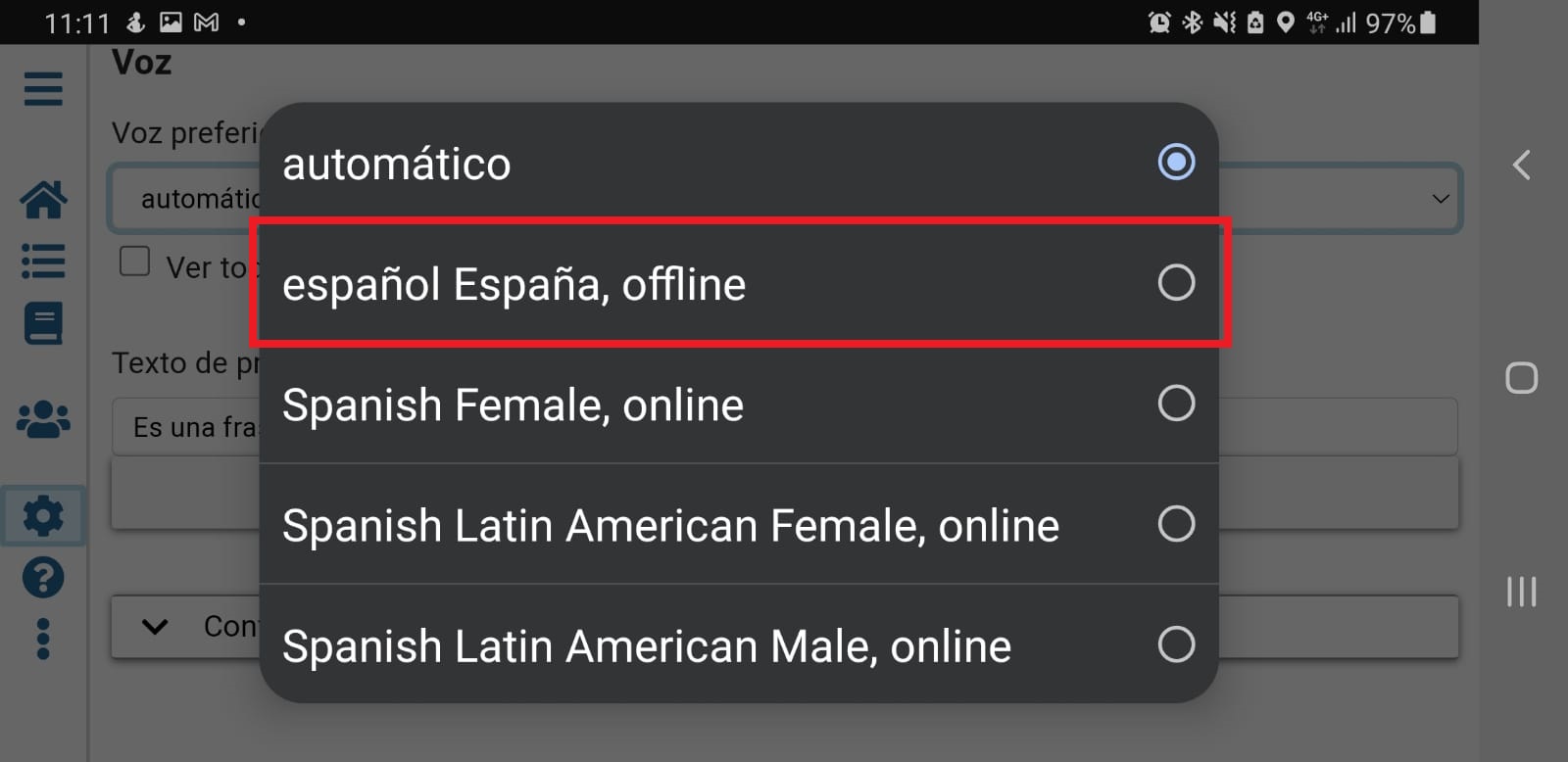Vozes sintetizadas (TTS) no Android e iOS – Informação, instalação, solução de problemas,….
O AsTeRICS Grid é um comunicador multiplataforma, pelo que funciona com base num navegador Web. Isto tem a vantagem de armazenar todos os dados no dispositivo que está a utilizar (computador, tablet ou smartphone).
Ao falar da funcionalidade texto para voz necessária para ouvir o texto da célula e a frase acumulada, é necessário esclarecer que o AsTeRICS Grid utiliza as definições de voz sintetizada do dispositivo em que está a ser executado em modo prioritário.
Dito isto, é necessário clarificar um aspeto muito importante que diferencia o iOS do Android.
O iOS é um sistema operativo que oferece as suas próprias vozes sintetizadas e sobre o qual NÃO existe qualquer possibilidade de intervenção ou configuração da nossa parte. Isto significa que NÃO podemos instalar ou comprar vozes sintetizadas adicionais, o que é possível e será explicado no caso do Android. Assim, a lista de vozes que será apresentada na configuração de voz do AsTeRICS Grid é a fornecida pelo próprio sistema operativo iOS. Isto pressupõe e é também importante esclarecer que a Apple NÃO oferece vozes sintetizadas para línguas como o catalão, o basco ou o galego.
No caso do Android, é MUITO IMPORTANTE saber que os tablets Android, independentemente da marca, NÃO têm qualquer mecanismo de síntese de voz ou de conversão de texto para voz instalado por defeito. Temos de ser nós a instalá-lo e a configurá-lo, seguindo algumas das recomendações que faremos mais tarde.
A nossa recomendação é sempre o utilização das vozes nativas (offline) instaladas no próprio dispositivo no caso do Android e da utilização de vozes offline, das oferecidas no iOS, uma vez que estas permitem o funcionamento offline (sem ligação à Internet) e não provocam atrasos no seu discurso e no próprio programa.
Por isso, se está a ter problemas com a locução das células no AsTeRICS Grid, continue a ler.
O AsTeRICS Grid inicialmente (primeira utilização) ou quando não detecta nenhuma voz offline instalada no dispositivo oferece sempre na lista de vozes ONLINE as do ResponsiveVoice.org como alternativa. Estas estão sempre identificadas como ONLINE e é isso que devemos procurar para as identificar (ver imagens). No caso do Português, pode ver que o facto de ter um motor de conversão de texto para voz instalado no dispositivo oferece primeiro uma voz OFFLINE.
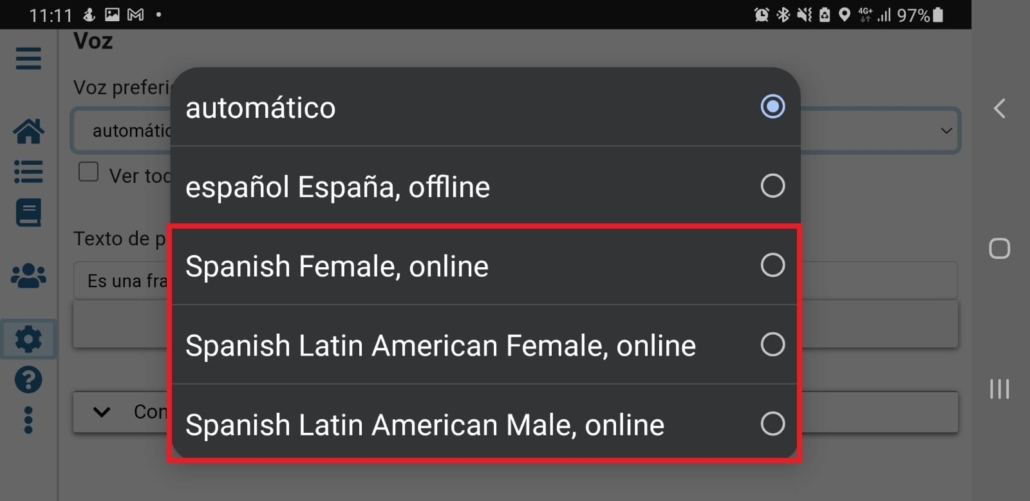
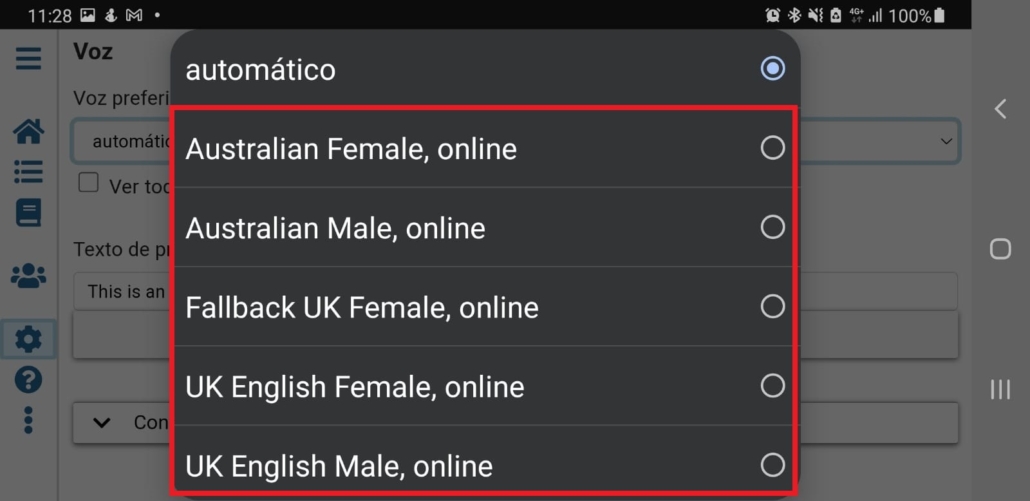
No caso do iOS, verá que também oferece esta informação de se a voz está ONLINE ou OFFLINE junto ao nome de cada voz. No caso do iOS, recomendamos manter a opção Automático.
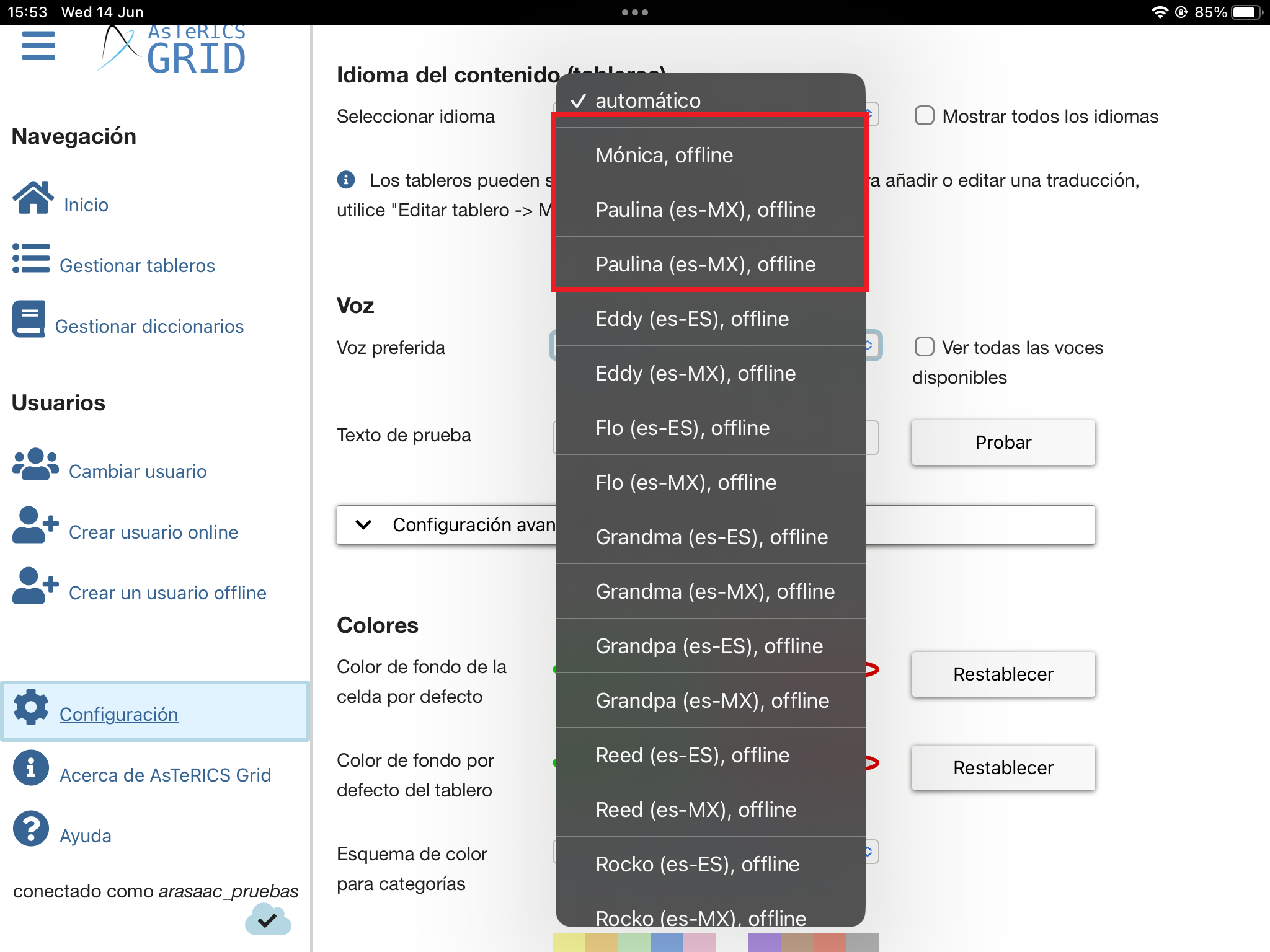
As vozes OFFLINE da ResponsiveVoice.org só funcionam com uma ligação à Internet e, muitas vezes, se a ligação não for boa, provoca atrasos na audição da mensagem de voz e até atrasos no funcionamento do próprio programa. Por conseguinte, não é recomendada a utilização em Android ou iOS, pois mesmo que seja garantida uma boa ligação, o serviço ResposiveVoice pode não estar a funcionar corretamente e causar atrasos.
No Windows, podemos comentar que navegadores como o Microsoft Edge, oferecem outra lista muito interessante de vozes online que podemos utilizar se tivermos uma boa ligação à Internet (seja por wifi ou por cabo), pois são vozes com bom serviço e com diferentes sotaques.
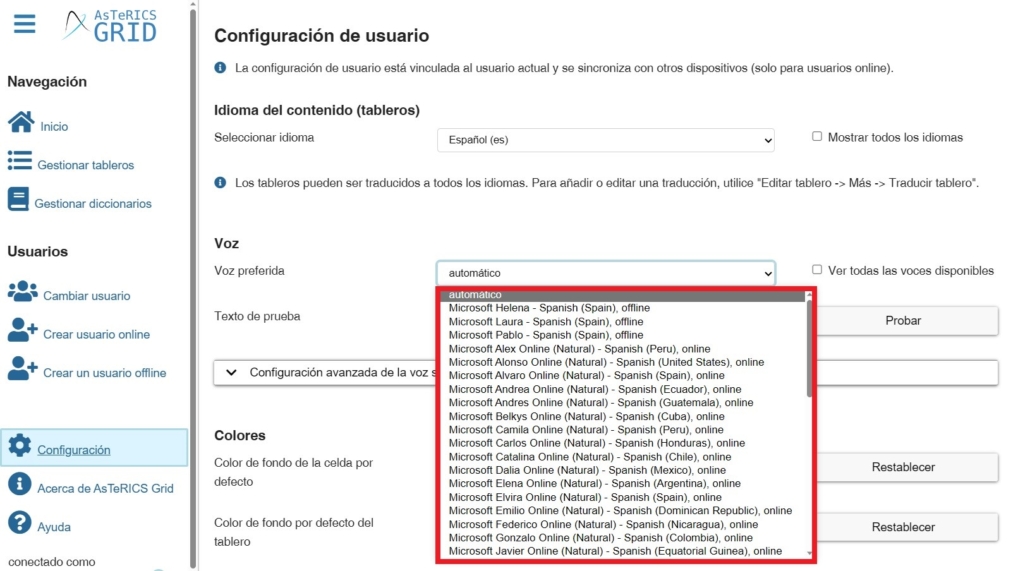
en inglês
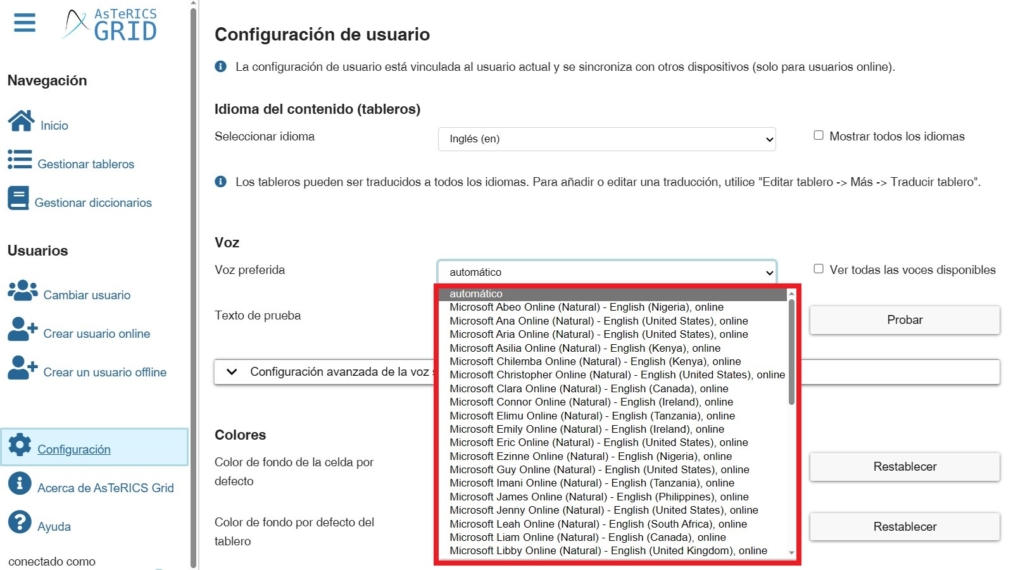
Em conclusão, a prioridade deve ser usar vozes OFFLINE de preferência e, se não as tivermos instaladas, no caso do Android, instalar un motor de texto para voz na língua da nossa escolha, quer utilizando uma das alternativas gratuitas disponíveis, quer adquirindo uma alternativa paga, como passamos a explicar.
No caso do iOS, utilizaremos uma das vozes OFFLINE oferecidas pela Apple na nossa língua (exceto nas línguas acima mencionadas para as quais a Apple não oferece vozes sintetizadas) e que veremos listadas no menu Voz da configuração do AsTeRICS Grid.
A seguir, explicamos como descarregar e instalar vozes sintetizadas gratuitas ou comerciais, configurá-las no Android e, finalmente, pô-las a funcionar no AsTeRICS Grid.
Descarga e instalação de vozes sintetizadas (TTS) no Android
(IMPORTANTE) La mayoría de los dispositivos con sistema operativo Android no tienen motores de texto a voz instalados y configurados por defecto. Por lo tanto, ésta es una de las primeras acciones que debemos realizar cuando vamos a utilizar AsTeRICS Grid en el dispositivo.
Dadas las diferentes versiones de Android existentes, os recomendamos que entréis en el apartado de Ajustes de vuestro dispositivo y utilicéis la lupa para buscar e introduzcáis Motor preferido o Texto para pronunciar. Ambas opciones se encuentra en el apartado de Administración general.
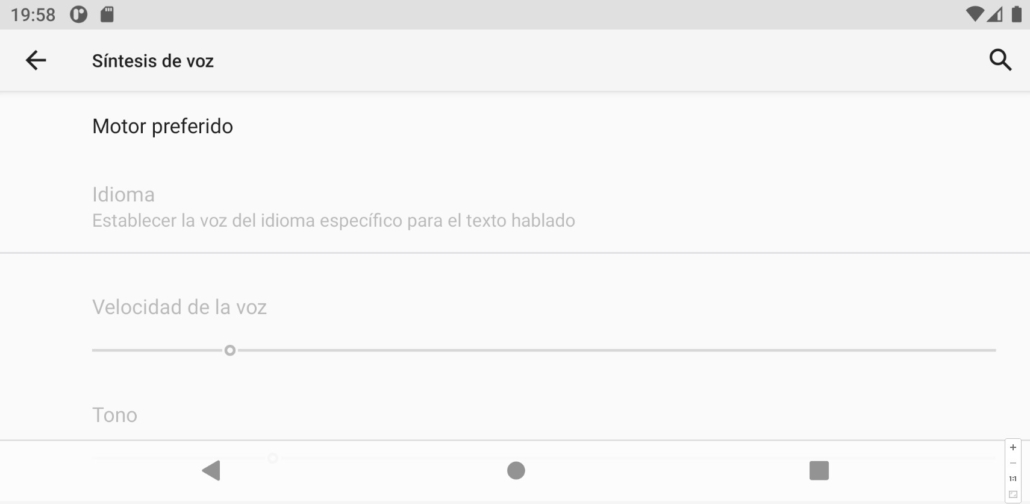
Dentro de los motores de texto a voz que disponemos vamos a distinguir entre los gratuitos y los comerciales.
(IMPORTANTE) Una vez instalado y configurado cualquiera de los motores de texto a voz que vamos a comentar se debe reiniciar el dispositivo para que los cambios tengan efecto y el motor definido pase a ser el que funciona por defecto.
GRATUITOS
Dentro de los motores de texto a voz gratuitos es importante comentar que estos ofrecen distintas calidades de voz y soporte para idiomas. En general, no ofrecen soporte para idiomas como el Catalán, Gallego o Euskera (salvo AhoTTS). En caso de necesitar voces para esos idiomas habrá que recurrir a algunos de los motores de texto a voz comerciales que comentaremos a continuación.
- Servicios de Voz de Google (Opción recomendada en todos los dispositivos): esta aplicación es gratuita y se descarga desde la Google Play. Abarca un gran número de idiomas y variantes de género, aunque la calidad de la voz no es óptima en comparación con otras alternativas.
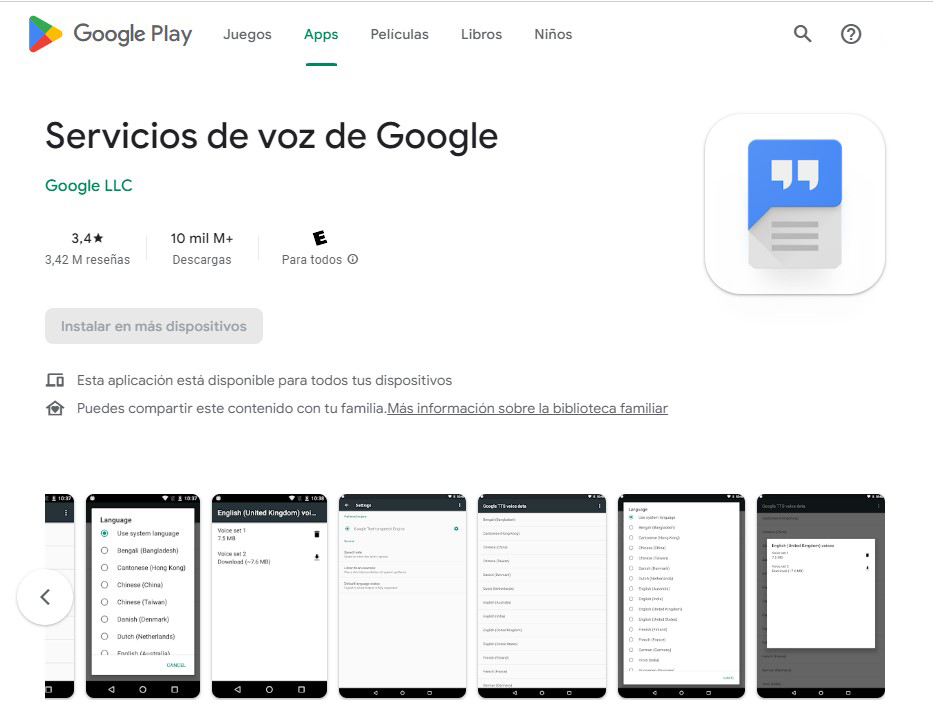
- Samsung TTS: si se dispone de un modelo de tablet Samsung NO atualizada a One UI 7.0, ésta ofrece voces de gratuitas de calidad en diversos idiomas (español, inglés, francés, italiano,…), tanto de hombre, como de mujer. Estas voces se descargan desde la Galaxy Store. No funcionan con otras marcas de tablet.
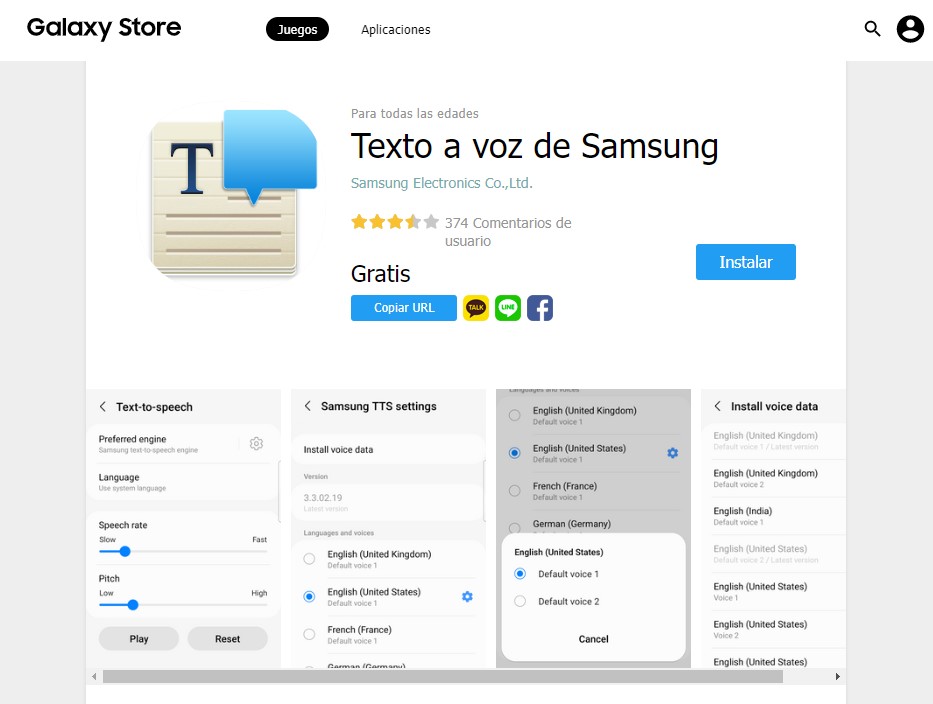
IMPORTANTE
La actualización de Tablets Samsumg más modernas (como la Tab A9) a la nueva versión One UI 7.0 (junio 2025) incluye un cambio en la política de uso de las voces sintetizadas de Samsumg por terceros (aplicaciones no creadas por Samsung como Asterics Grid) que impide que éstas puedan usar las voces sintetizadas.
Este es un cambio unilateral por parte de Samsung, ajeno a Asterics Grid, que nos lleva a NO recomendar el uso de las voces de Samsung en tablets con One UI7.0. Para estas tablets la mejor opción gratuita actualmente son las voces sintetizadas de Google presentada anteriormente o las comerciales que comentaremos a continuación.
Si se dispone de tablets más antiguas de Samsung que no se actualicen a One UI 7.0 nuestra recomendación sigue siendo las voces de Samsung como hasta ahora.
- AhoTTS: es una aplicación gratuita desarrollada por Aholab, dependiente de la UPV/EHU y que ofrece voces gratuitas en español y euskera. Se puede descargar desde la Google Play.
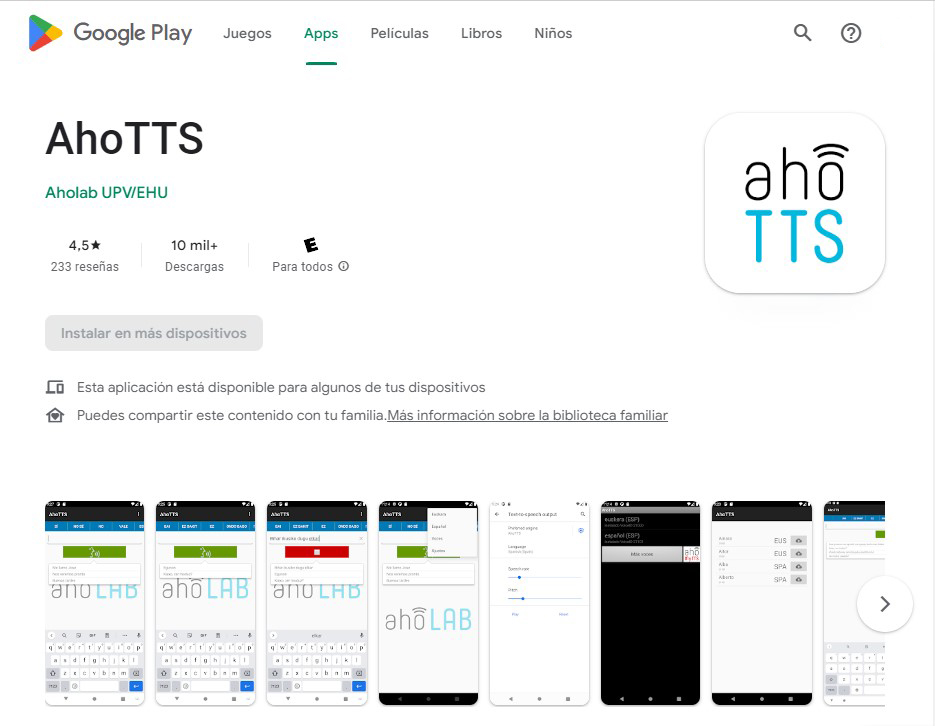
COMERCIALES
Como alternativa a las voces gratuitas comentadas, se pueden adquirir voces comerciales que, a un coste bastante razonable (unos 4€), ofrecen voces de calidad en distintos idiomas (incluyendo idiomas como el Catalán, Gallego o Euskera), géneros e, incluso, acentos.
De entre los motores disponibles destacamos dos:
- Acapela (opción recomendada): Acapela funciona en todas las versiones de Android y también ofrece voces de calidad en distintos idiomas (incluyendo idiomas como el Catalán, Gallego o Euskera), géneros e, incluso, acentos. El precio de las voces se encuentra entre los 4-7€.
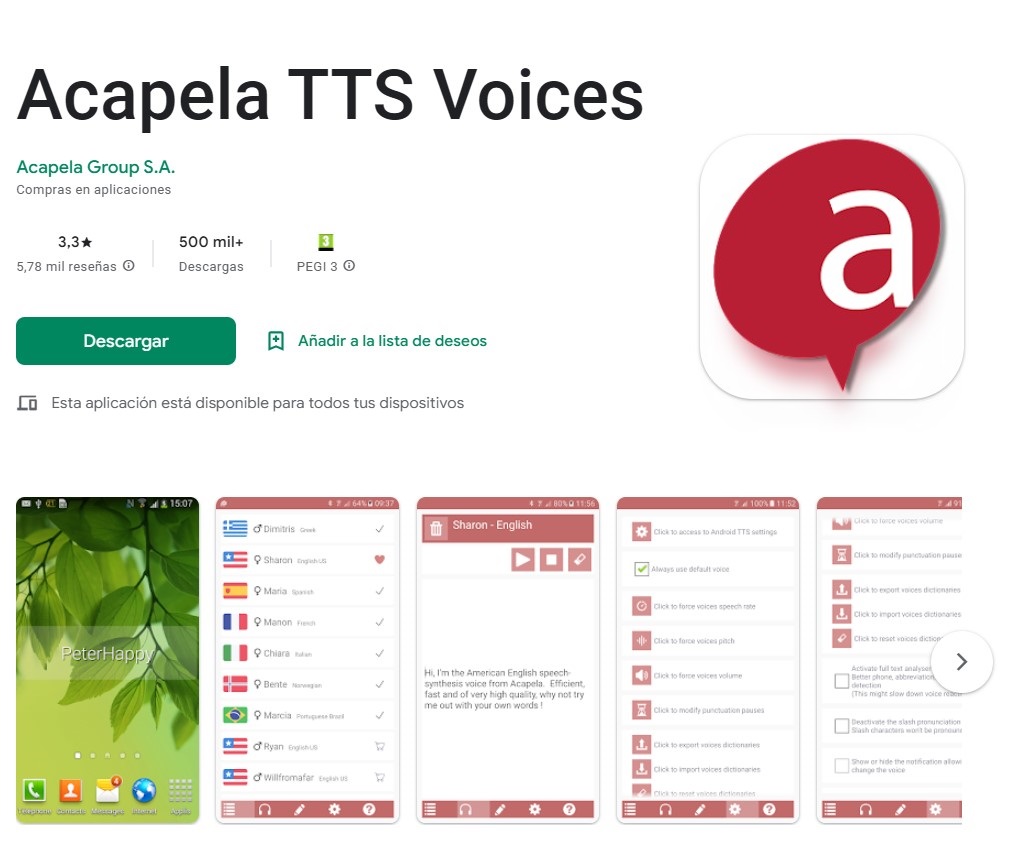
- Vocalizer: Vocalizer puede instalarse en dispositivos con Android 10 o inferior. En versiones recientes de Android no funciona y tendréis que recurrir a Acapela. Ofrece voces de calidad en distintos idiomas (incluyendo idiomas como el Catalán, Gallego o Euskera), géneros e, incluso, acentos.
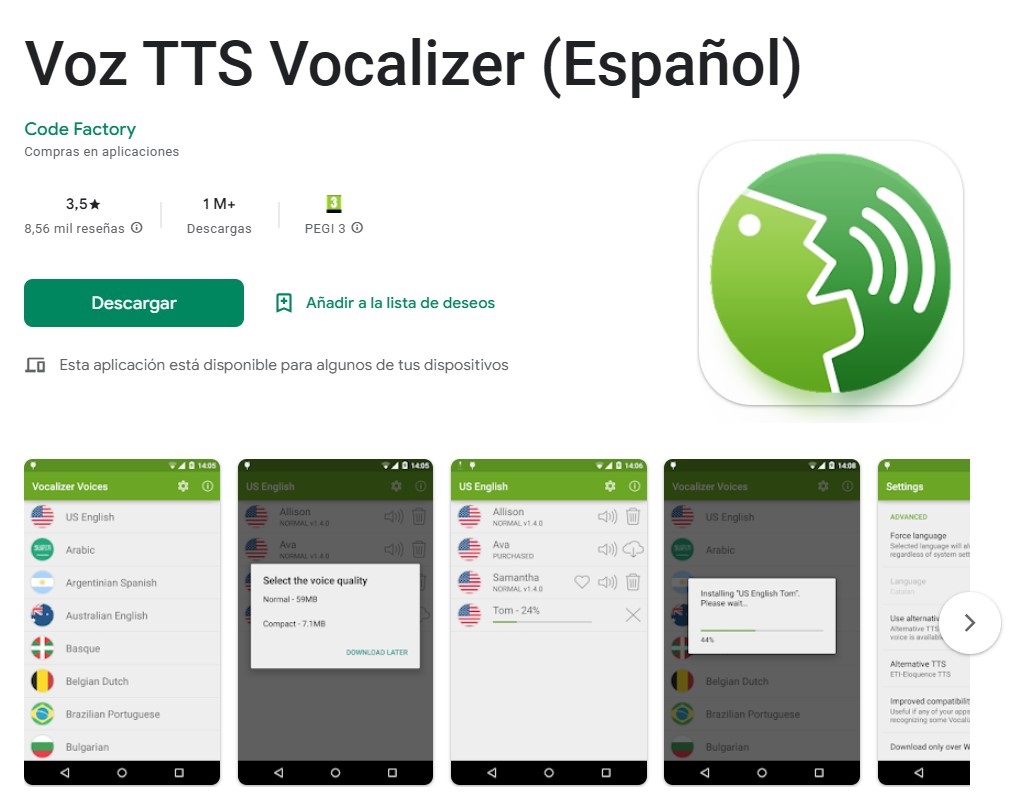
Una vez descargadas e instaladas las voces, vamos a pasar a explicar cómo configurar éstas en las opciones de texto a voz de las que dispone Android en su configuración.
Configuração de vozes sintetizadas (motores de conversão de texto para voz) no Android
Os motores de conversão de texto para voz são configurados nas definições do Android. Dependendo do modelo do nosso tablet, da versão do Android e da camada de personalização nele incluída, os menus podem ser diferentes.
SAMSUNG
Como podemos ver nas seguintes capturas de ecrã, os passos a seguir no caso de um dispositivo Samsung são:
1- Selecionamos Definições
2- Acedemos a Gestão Geral
3- Escolhemos Idioma e teclado
4- Procuramos Texto para voz e escolhemos essa opção
5- Selecionamos a opção Motor preferido
6- Escolhemos um dos que aparecem na lista, de entre os que temos instalados.
7- Se formos à roda dentada que aparece em Motor preferido, podemos configurar o motor de conversão de texto para voz selecionado.
8- Selecionamos as opções que nos interessam entre as oferecidas por cada motor de conversão texto para voz (fundamentalmente a língua e o género).